应用简介
Windows照片查看器就是Windows系统中自带的图片浏览器工具,在用户没有安装第三方图片浏览工具之前,系统默认使用这个工具来运行各类图片文件。但是很多用户电脑里面的这个工具因为病毒或者其他原因而无法启用,导致想要浏览图像很是麻烦,所以你可以重新下载这个图片和传真查看器来修复。
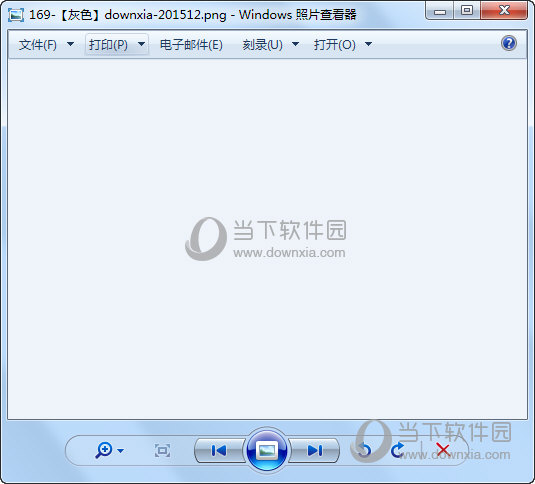
【安装说明】
相信你肯定对下载过来是一个dll文件很困惑。其实不然。
windows图片和传真查看器其实并不是以一个独立程序的方式存在的,而是动态链接库的形式存在于explorer.exe主程序之中,是explorer.exe的一个功能。
shimgvw.dll这个文件就是是EXPLORER.EXE主程序的一个线程。所以无法直接找到windows图片和传真查看器这个程序。
1、请将这个shimgvw.dll文件放到路径 C:\windows\system32\文件夹中。
2、按下“win+R”快捷键打开运行的窗口,或者点击打开桌面左下角的开始菜单栏中的“运行”。
3、然后弹出来的运行窗口中点击输入命令“regsvr32 %windir%/system32/shimgvw.dll”,回车确定。
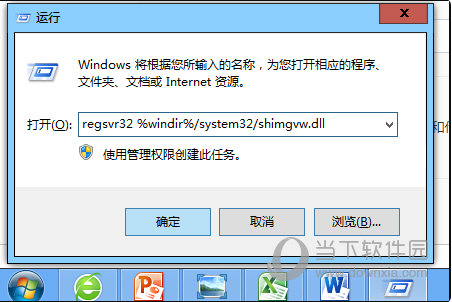
4、然后找到一张图片,鼠标右键单击该图片,鼠标光标移动“打开方式”上面,就可以看到Windows图片和传真查看器了。
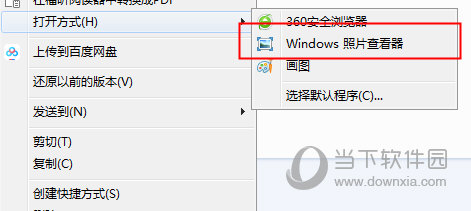
【功能说明】
浏览图片
在图片上单击鼠标右键,选择“打开方式”/单击Windows图片和传真查看器,系统将自动打开“Windows图片和传真查看器”并显示图片内容。或左键双击该图像,即可打开“Windows图片和传真查看器”进行浏览。
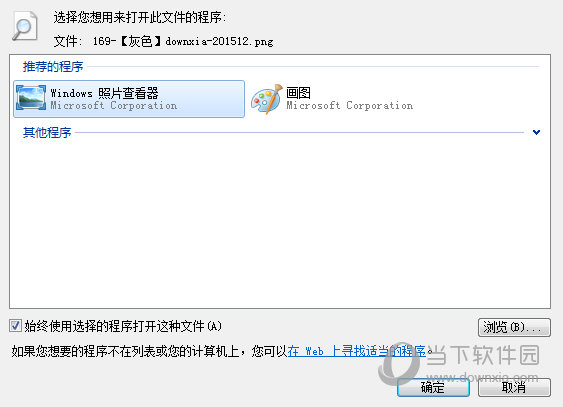
在浏览的过程中我们可以单击“上一幅/下一幅”按钮来切换图片,单击左边的“作为幻灯片查看”按钮(也可以使用快捷键F11)即可按幻灯片方式显示图片。
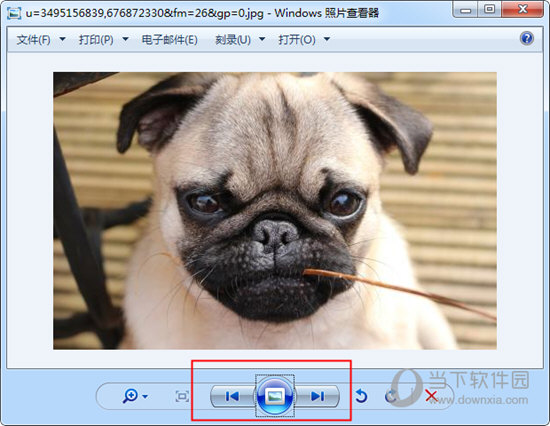
在幻灯片放映时,您也可以使用左右箭头键向后或向前移动图片,或单击照片向前放映。
简单处理图片
1、放大图片:放大图片是指在浏览时对图片进行放大浏览,而图片文件本身不变。其操作如下:
单击左下角“放大镜”按钮,图片被放大,窗口右侧和下侧出现滚动条。拖动即可放大或缩小。
或者你可以直接通过前后滚动鼠标滚轮也可快速放大或缩小图片。
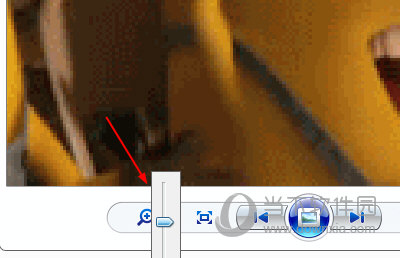
2、旋转图片:拍照时若将数码相机竖着拍摄高、远的景致,拍出来的照片的方向不便于浏览,这时可以将其旋转。点击右下角的“顺时针旋转”按钮或“逆时针旋转”按钮,即可旋转图片,旋转完毕后同时保存图片旋转的位置。
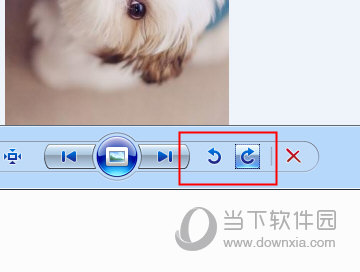
【不能打开图片怎么办】
相信很多用户肯定都会遇到照片查看器无法正常打开图片的情况,打开后显示Windows照片查看器无法打开此图片,因为此文件可能已损坏、损毁或过大。
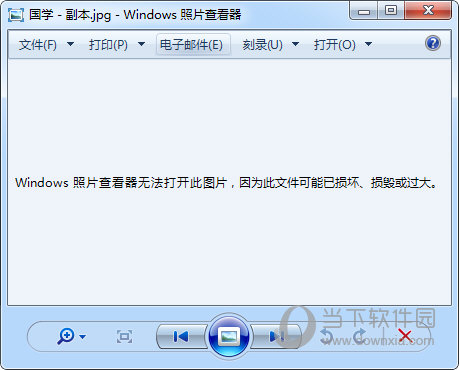
但是单单从字面提示无法判断你的图片是否真正损坏,你可以尝试将图片直接拖入到Windows画图当中去打开,如果能够运行,那么你可以在画图中直接另存为图片将其保存为全新格式。
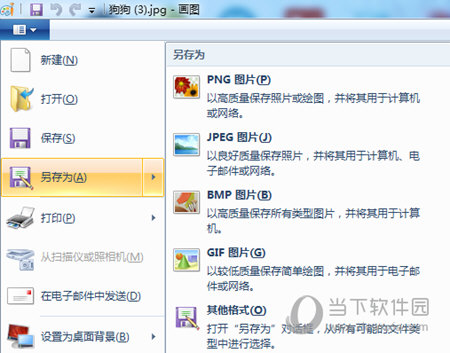
特别提醒一下。如果单单是因为超大图片而无法打开,比如BMP等超大图片格式,也可以通过画图保存另存为jpg,或者裁剪后保存,最后也可以正常浏览哦。
【怎么打印多张图片】
由于照片查看器只能一次浏览一张图片,所以在打印的时候只能打印当前显示的图片。想要打印多张图片,你可以先将要打印的图片集合在一个文件夹中。
接着CTLR+A全选所有图片,右键在菜单中选择【打印】,这样就能一次性打印全部图片啦。
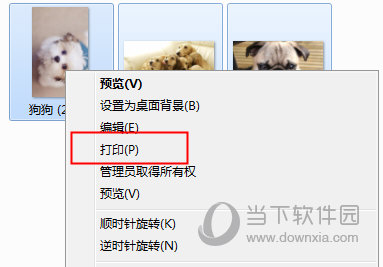
然后在出现的打印预览窗口中设置打印的大小,每个图片打印的份数,打印的质量,最后点击打印即可完成所有的打印操作啦。
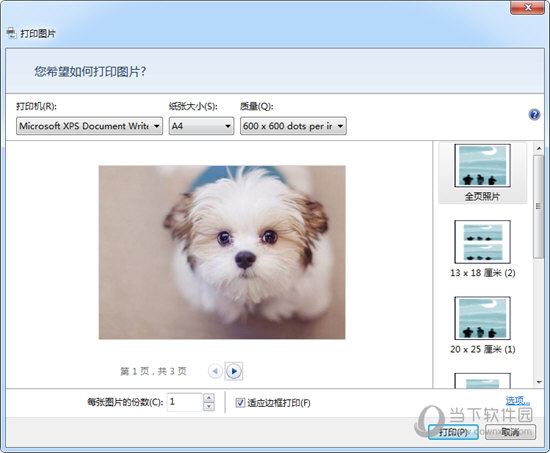
【怎么截图】
windows照片查看器中没有自带的截图功能,但是毕竟是Windows系统的工具,你可以直接利用系统的截图功能来代替。
首先你可以打开图片,并按F11进入幻灯放映模式,然后按键盘上的Print Screen键即可截取当前屏幕的所有内容,或者截取窗体,无需进入幻灯模式,直接在图片窗口中按住Alt键再按Print Screen键即可将当前页面保存。
最后打开画图软件,按CTRL+V即可将截取的图片导入到里面。之后你就可以进行裁剪和保存。

当然了如果你想要获取更好的截图体验,那可以使用下面的这些专业的屏幕截图工具,自定义截图,全屏截图都可以支持,操作也非常的简单,可以下载来试一试哦。
【常见问题】
一、无法打开图片
1、问题描述:
尝试使用查看器打开图片时,系统提示无法打开或显示图片。
2、可能原因:
图片文件损坏。
图片格式不被支持。
这个工具本身存在问题。
3、解决方案:
尝试使用其他图片查看器或图像编辑软件打开同一图片文件,以验证图片是否损坏。
如果图片格式不被支持,可以使用图片转换工具将其转换为Windows图片和传真查看器支持的格式,如JPEG或PNG。
尝试更新Windows系统或修复查看器。
二、图片显示不清晰
1、问题描述:
使用Windows图片和传真查看器打开图片时,图片显示模糊或不清晰。
2、可能原因:
图片本身的分辨率较低。
软件本身的显示设置不正确。
3、解决方案:
检查图片文件的分辨率,如果分辨率较低,可以尝试获取更高分辨率的图片。
调整Windows图片和传真查看器的显示设置,如缩放比例等,以改善图片的显示效果。
三、无法保存编辑后的图片
1、问题描述:
在查看器中对图片进行编辑后,无法保存修改后的图片。
2、可能原因:
查看器的编辑功能有限,可能不支持保存编辑后的图片。
系统权限设置问题导致无法保存文件。
3、解决方案:
使用具有更强大编辑功能的图像编辑软件(如Photoshop、GIMP等)对图片进行编辑和保存。
检查系统权限设置,确保有足够的权限在指定位置保存文件。
四、软件崩溃或无响应
1、问题描述:
在使用Windows图片和传真查看器时,软件突然崩溃或无响应。
2、可能原因:
软件本身存在bug或与其他软件冲突。
系统资源不足导致软件无法正常运行。
3、解决方案:
尝试更新Windows系统或修复Windows图片和传真查看器以修复可能的bug。
关闭其他不必要的软件以释放系统资源。
如果问题持续存在,可以考虑使用其他图片查看器软件。

























